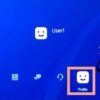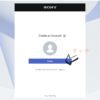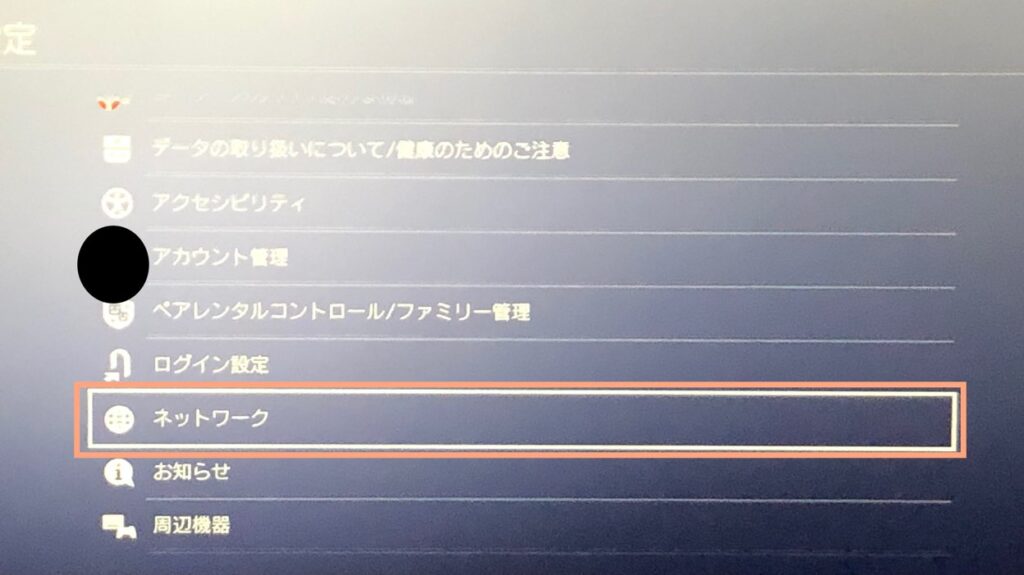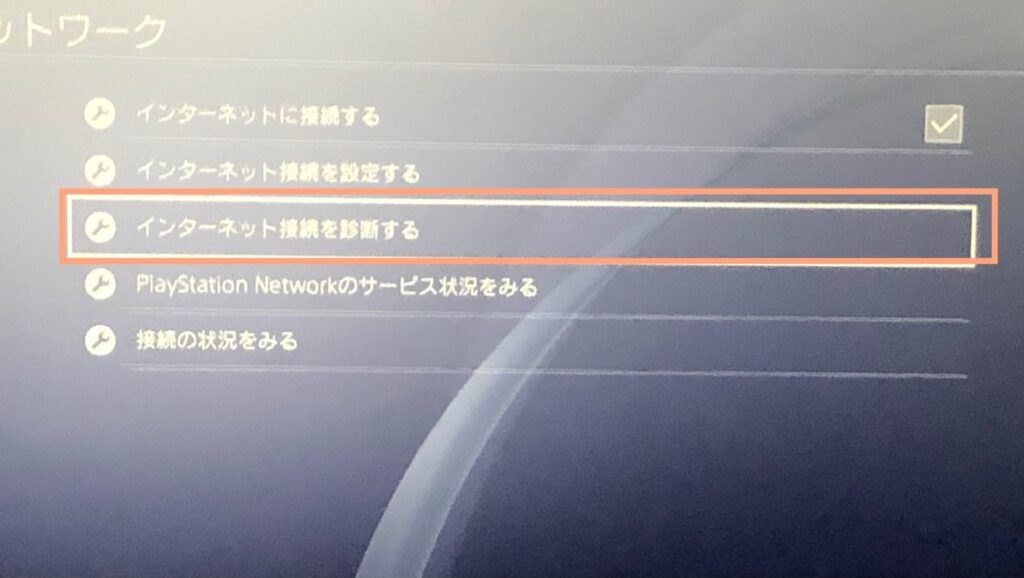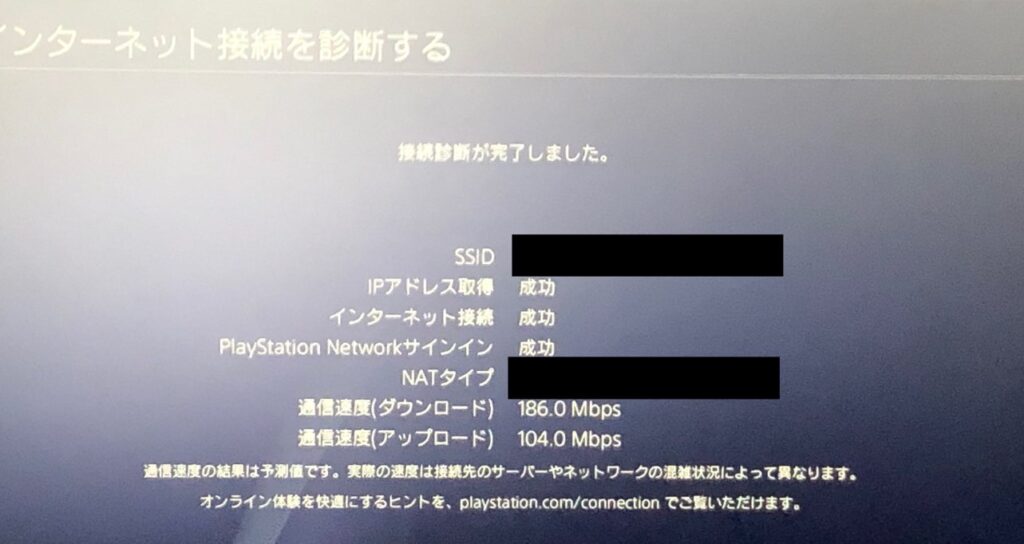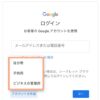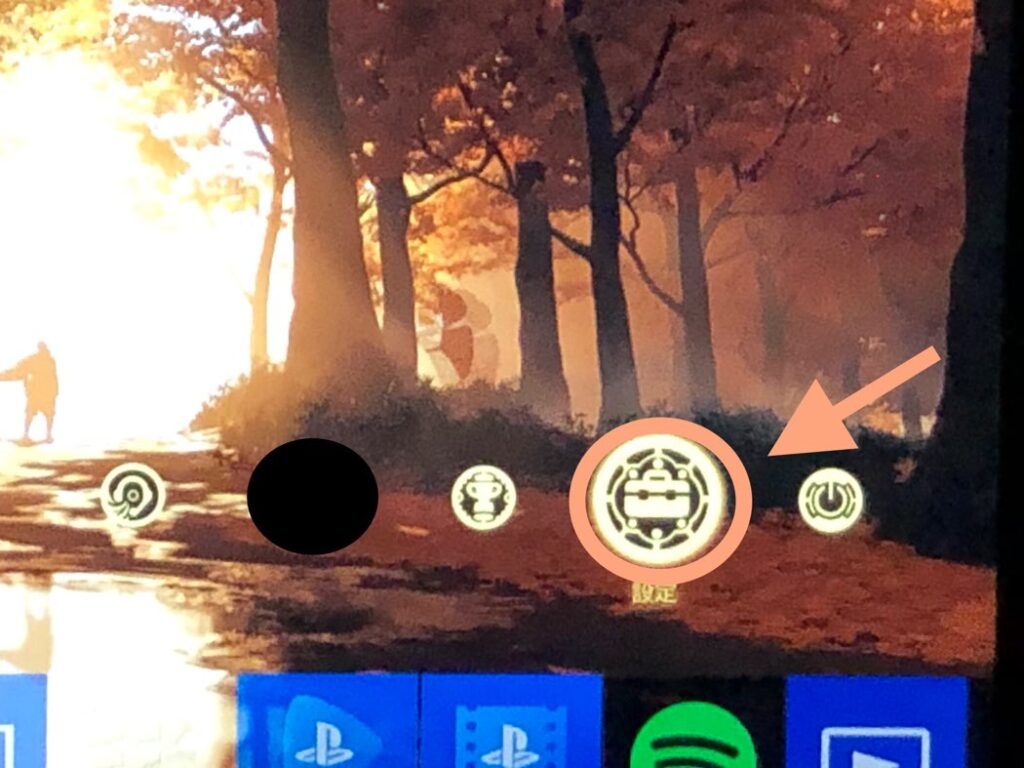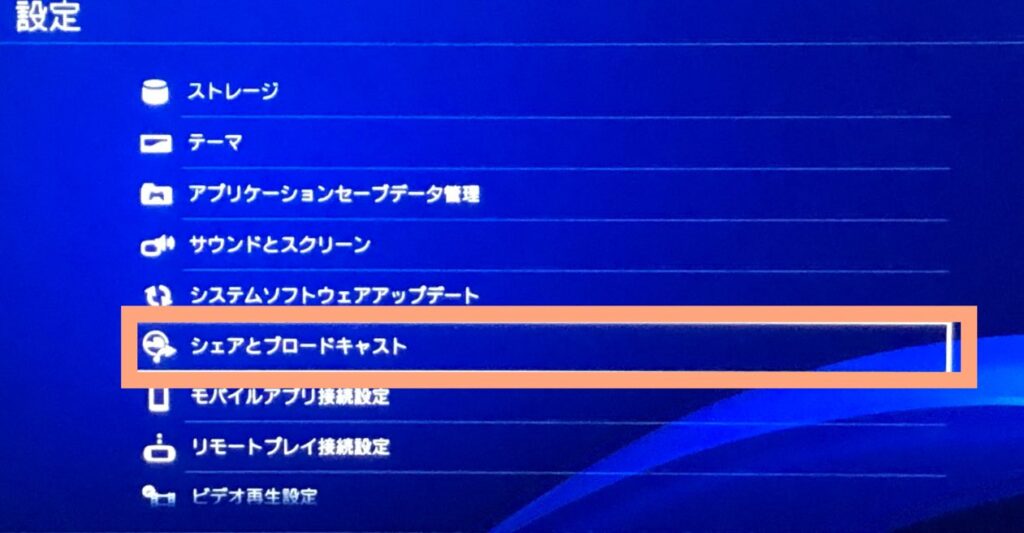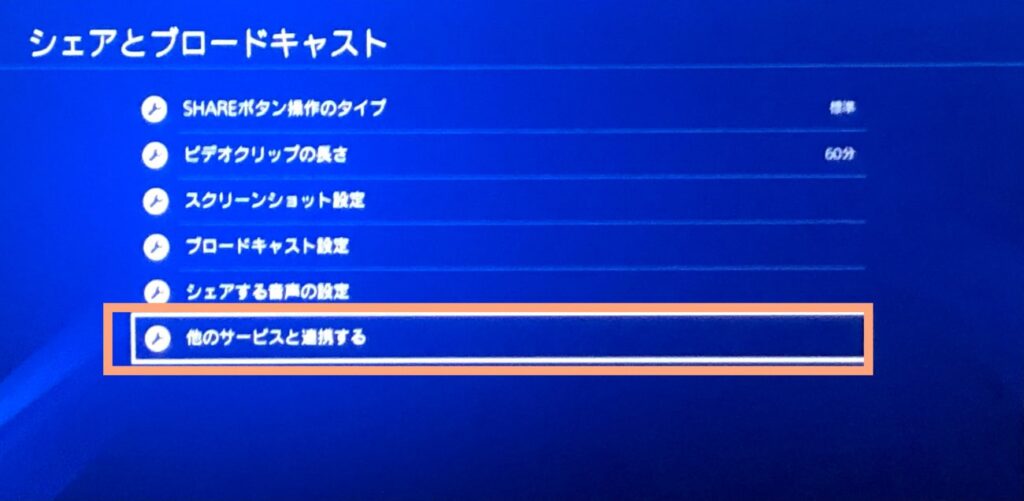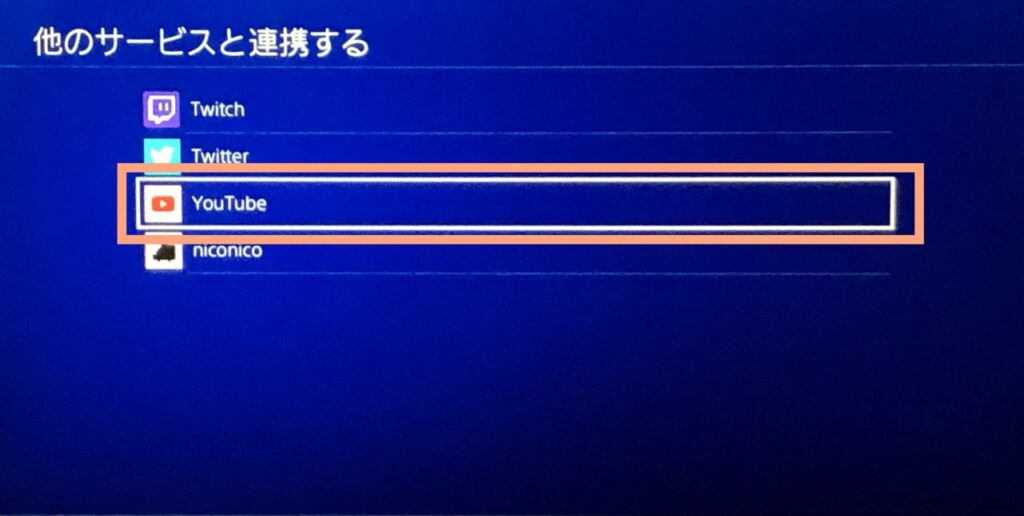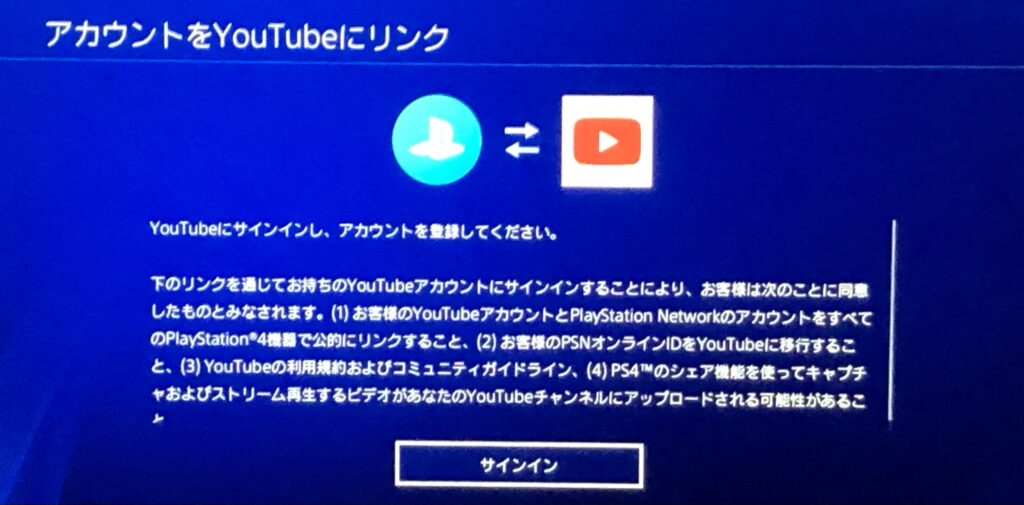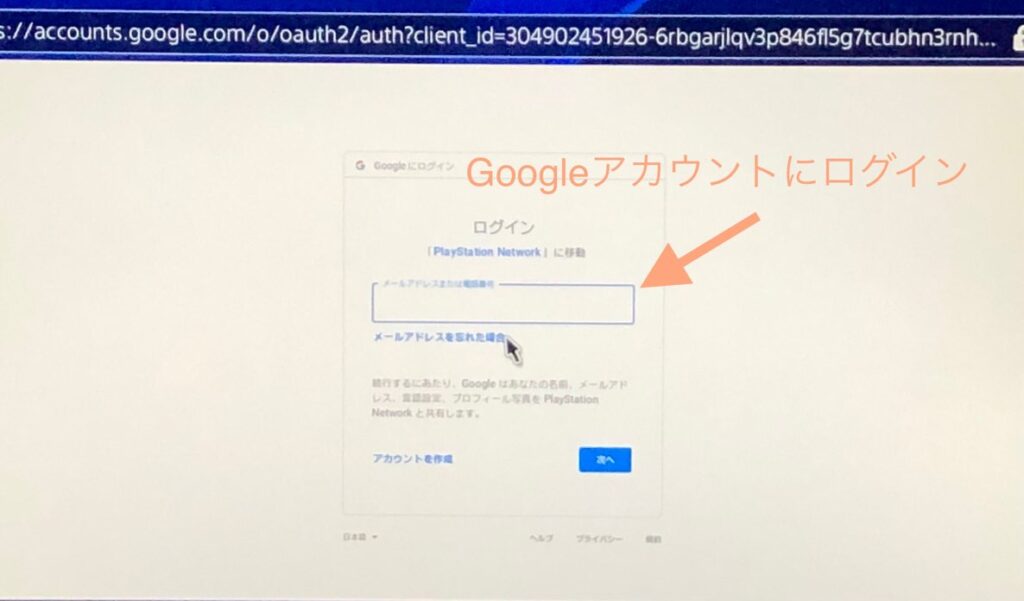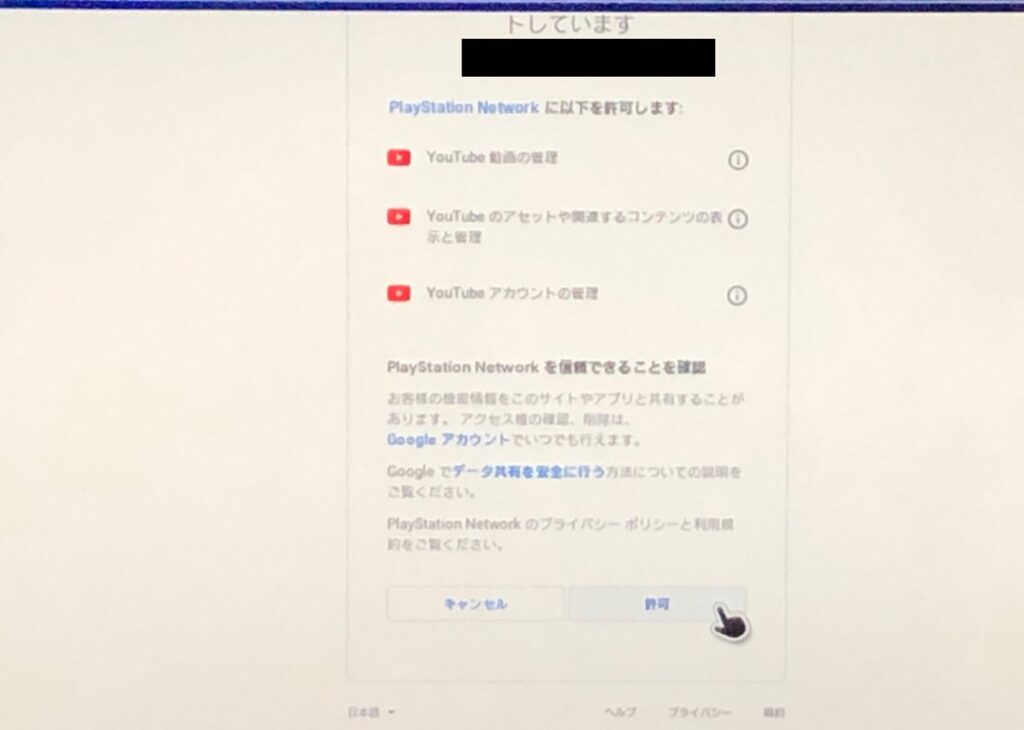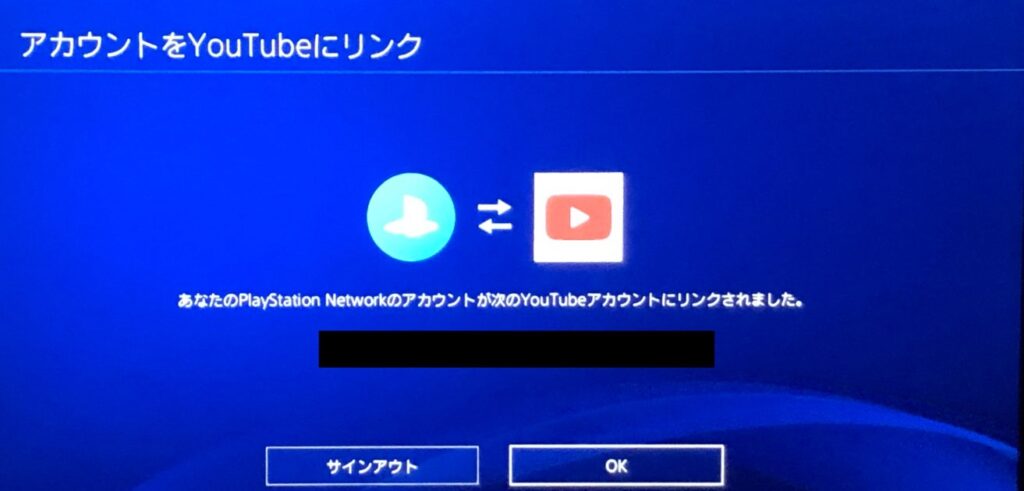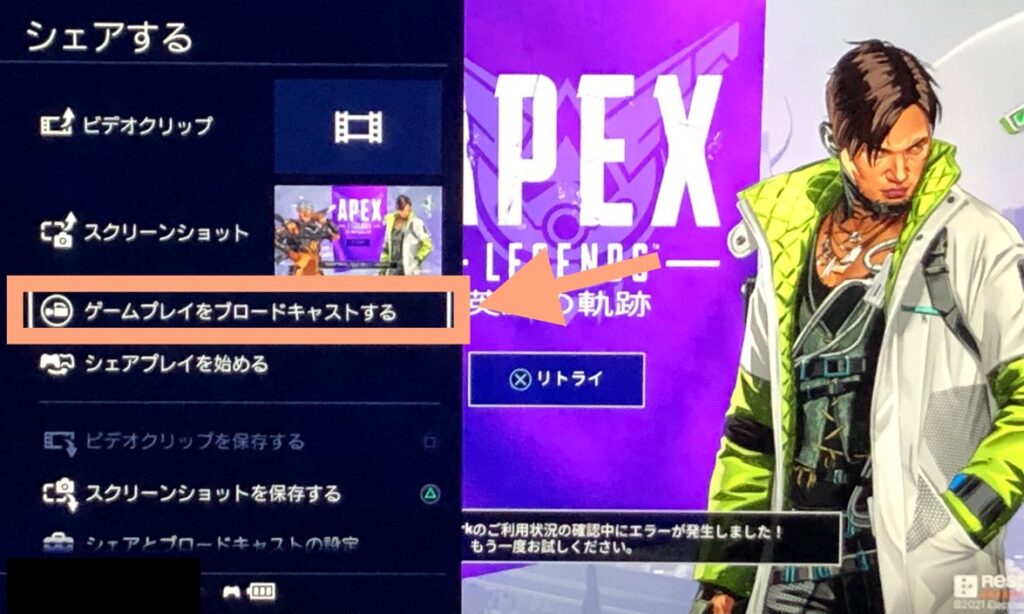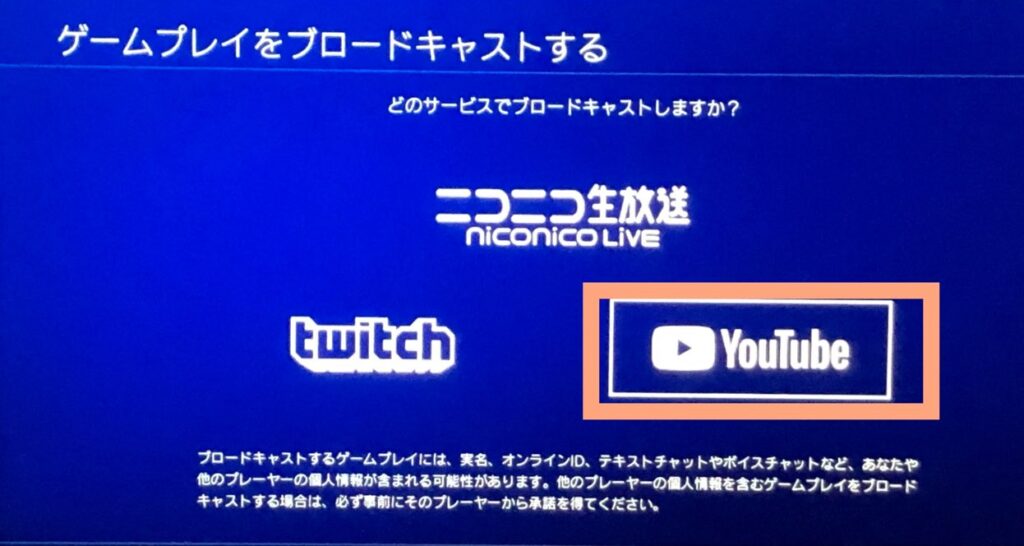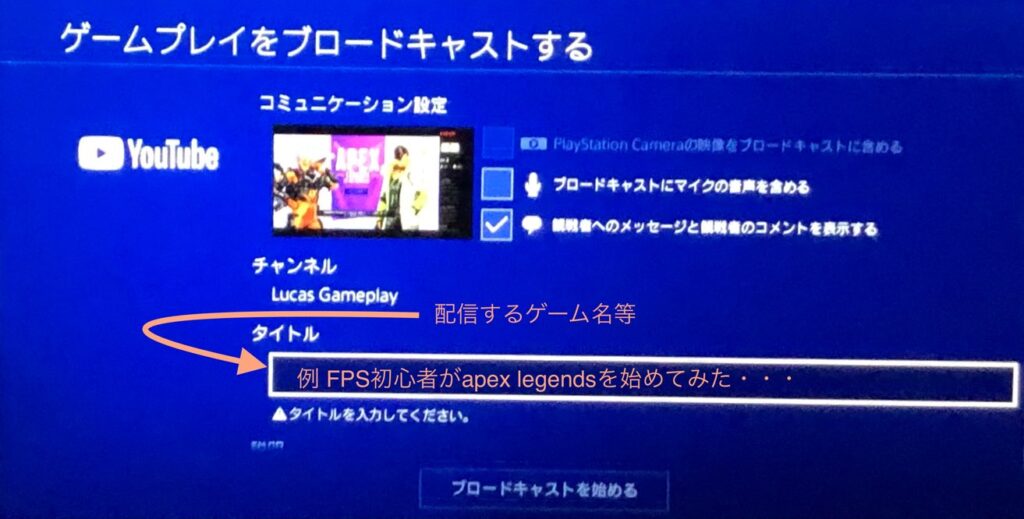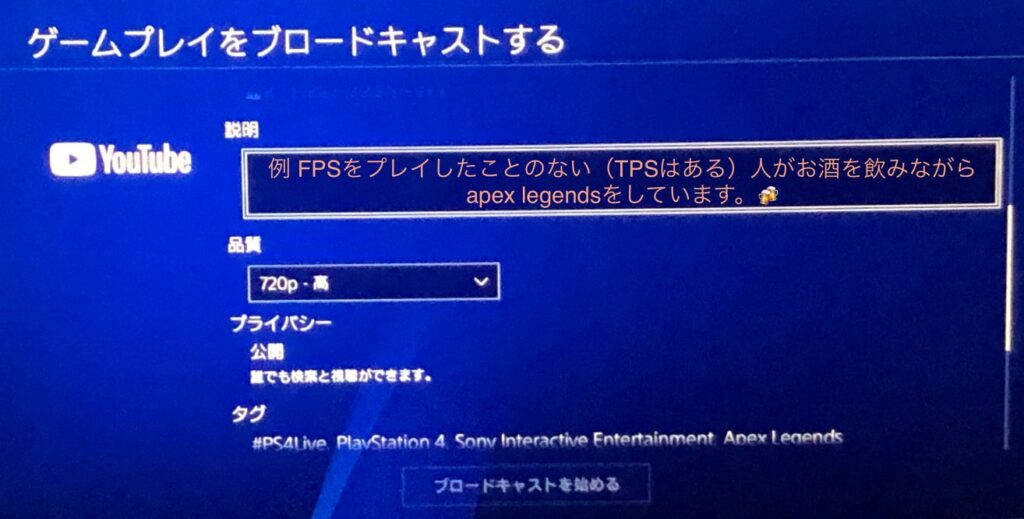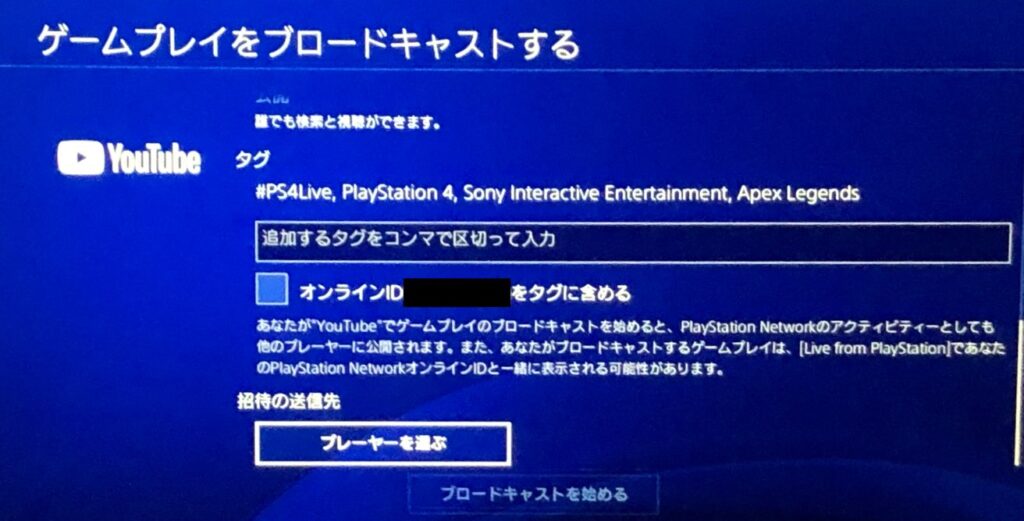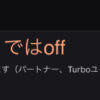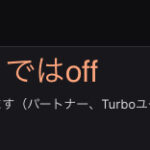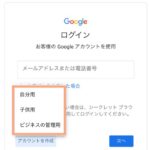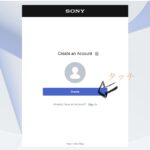PS4を使った配信方法(YouTube・Twitch)を画像付きで解説
PS4を使用した配信方法(Twitch・YouTube)を紹介します。
Contents
配信するために必要なもの
・PS4本体(PS4 pro)
・PlayStation Networkアカウント
・インターネット環境
・Twitch・Google(YouTube)アカウント
PlayStation Networkアカウントの作り方
インターネット環境
インターネット通信速度を測定するウェブサイト
下にある4つのウェブサイトで使用しているインターネットの通信速度を測定することができます。
| ウェブサイト | 測定方法 |
|---|---|
| Google検索 | Google検索で「インターネット速度」で検索すると1番上に表示されます。『速度テストを実行』のボタンを押すと測定できます。 |
| Speedtest by Ookla | 真ん中にある『GO』のボタンを押すと測定できます。 |
| USEN GATE 02 | 「測定開始」のボタンを押すと測定できます。 |
| Fast.com | サイトを開くと自動で測定されます。 |
私の通信速度⤵️(参考になれば・・・)
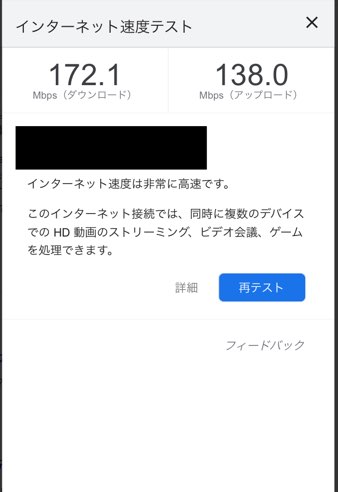
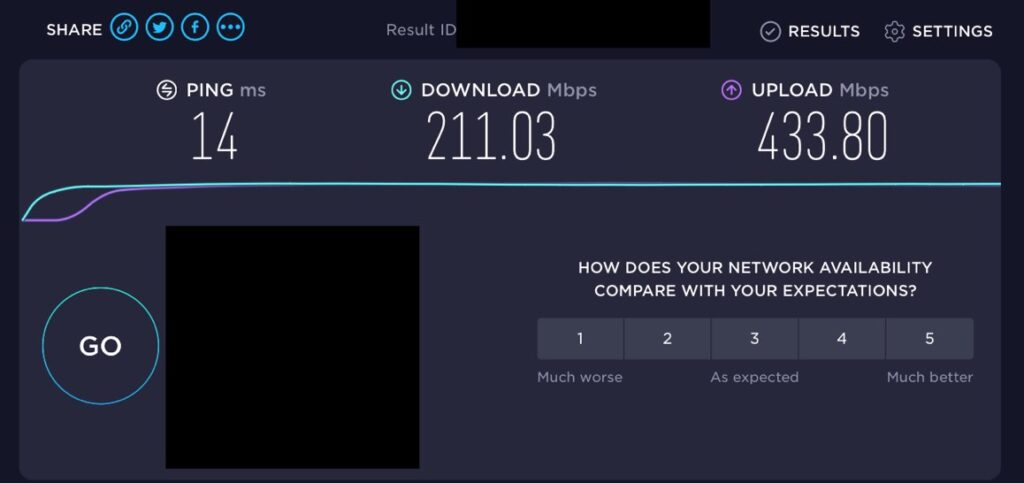
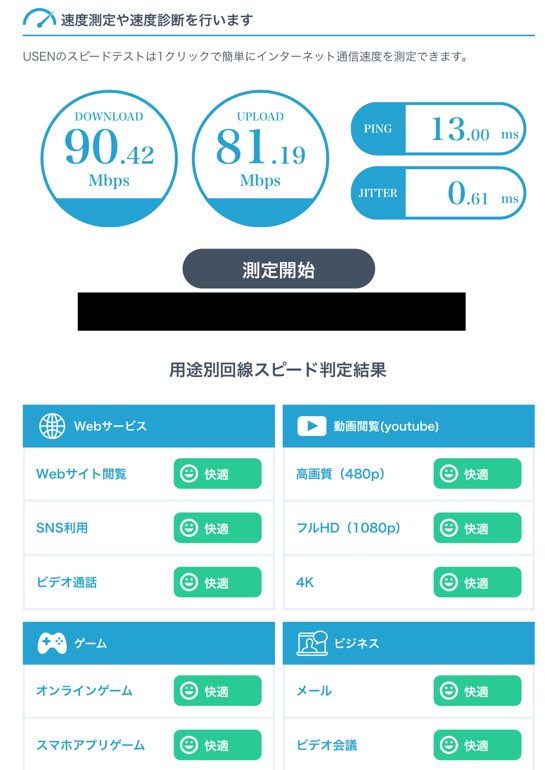
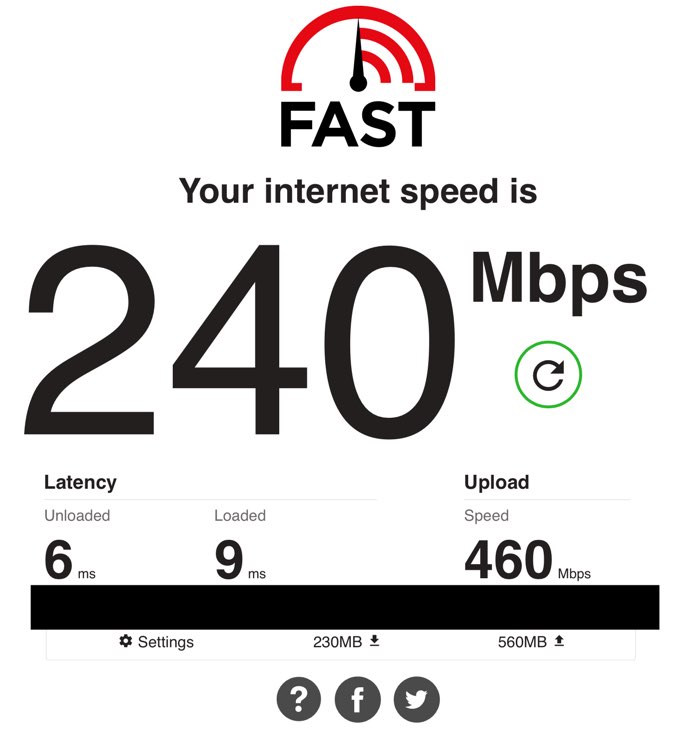
PS4でのインターネット通信速度の測定方法
- 1 .上段右から2番目の「設定」
- 2.「お知らせ」の上の「ネットワーク」
- 3 .真ん中の「インターネットを診断する」
Google・YouTubeアカウント作成方法
Playstation NetworkアカウントとYouTubeアカウントを連携
- 1. 上段右から2番目の設定
- 2. 「システムソフトウェアアップデート」の下の「シェアとブロードキャスト」
- 3.1番下の「他のサービスと連携する」
- 4. 上から3番目の「YouTube]
- 5. YouTube(Google)アカウントにサインイン
- 6. Googleアカウントにログイン
- 7. PSNに「許可」
- 8. アカウントのリンク完了
配信の始め方(YouTube)
- 1. まずゲームを開始もしくは、ゲームをしている途中でコントローラーの『share(シェア)』ボタンを押す
- 2.「 スクリーンショット」の下の「ゲームプレイをブロードキャストする」を押す
- 3. 「YouTube」を選択
- 4. 配信するタイトル・説明の入力
配信画面[YouTube]
Twitchアカウント作成方法
配信画面[Twitch]
September,22(Wed.) 2021 5:20pm